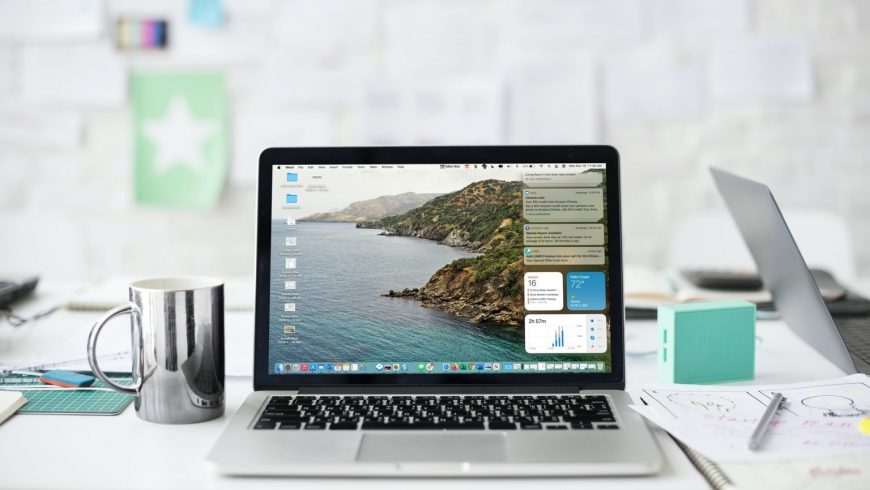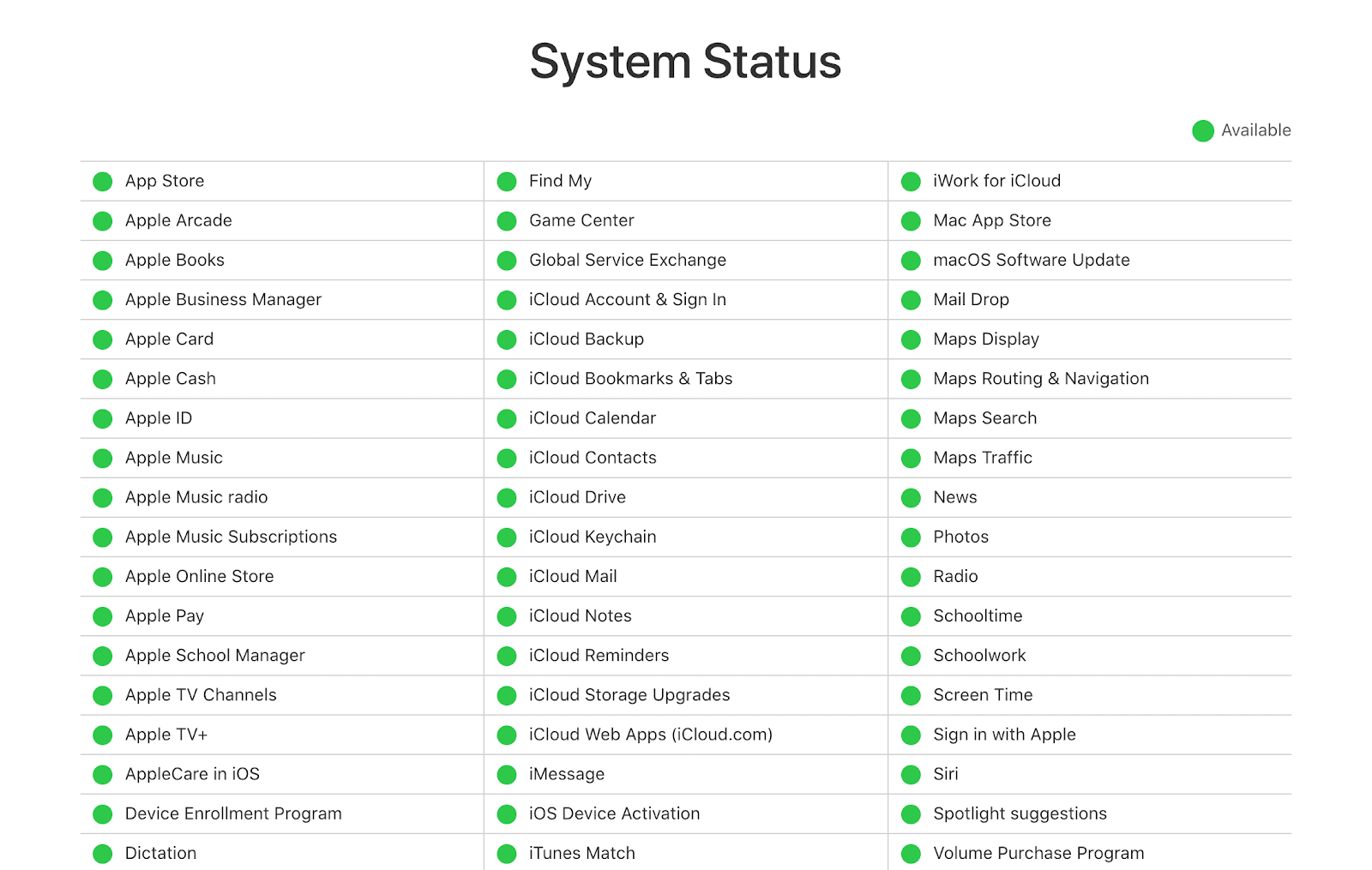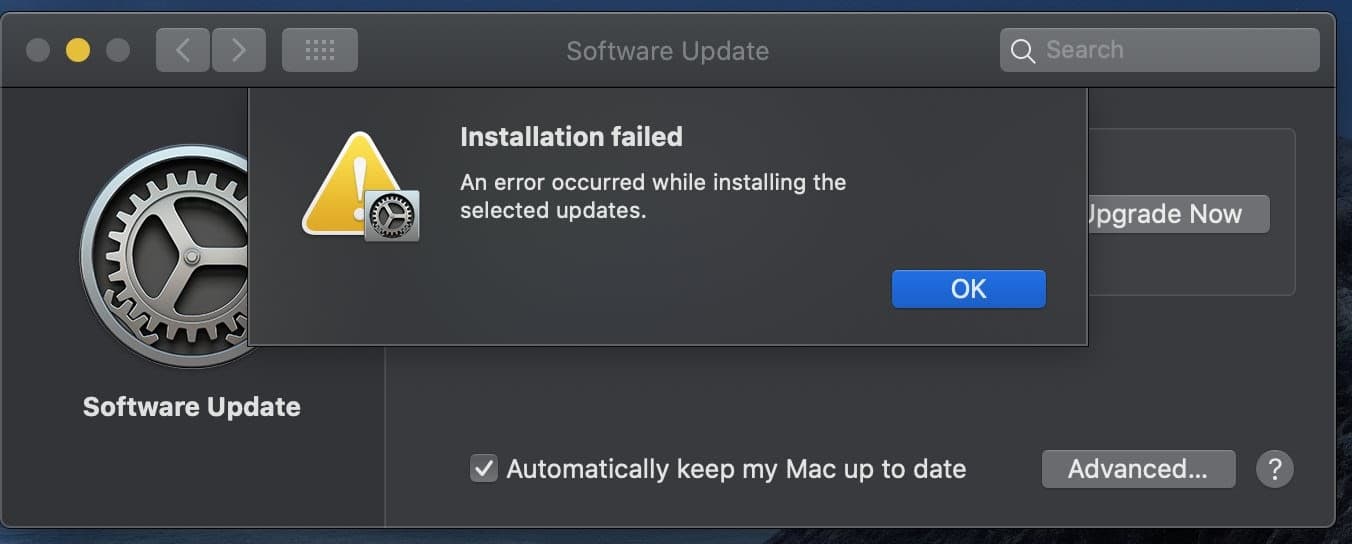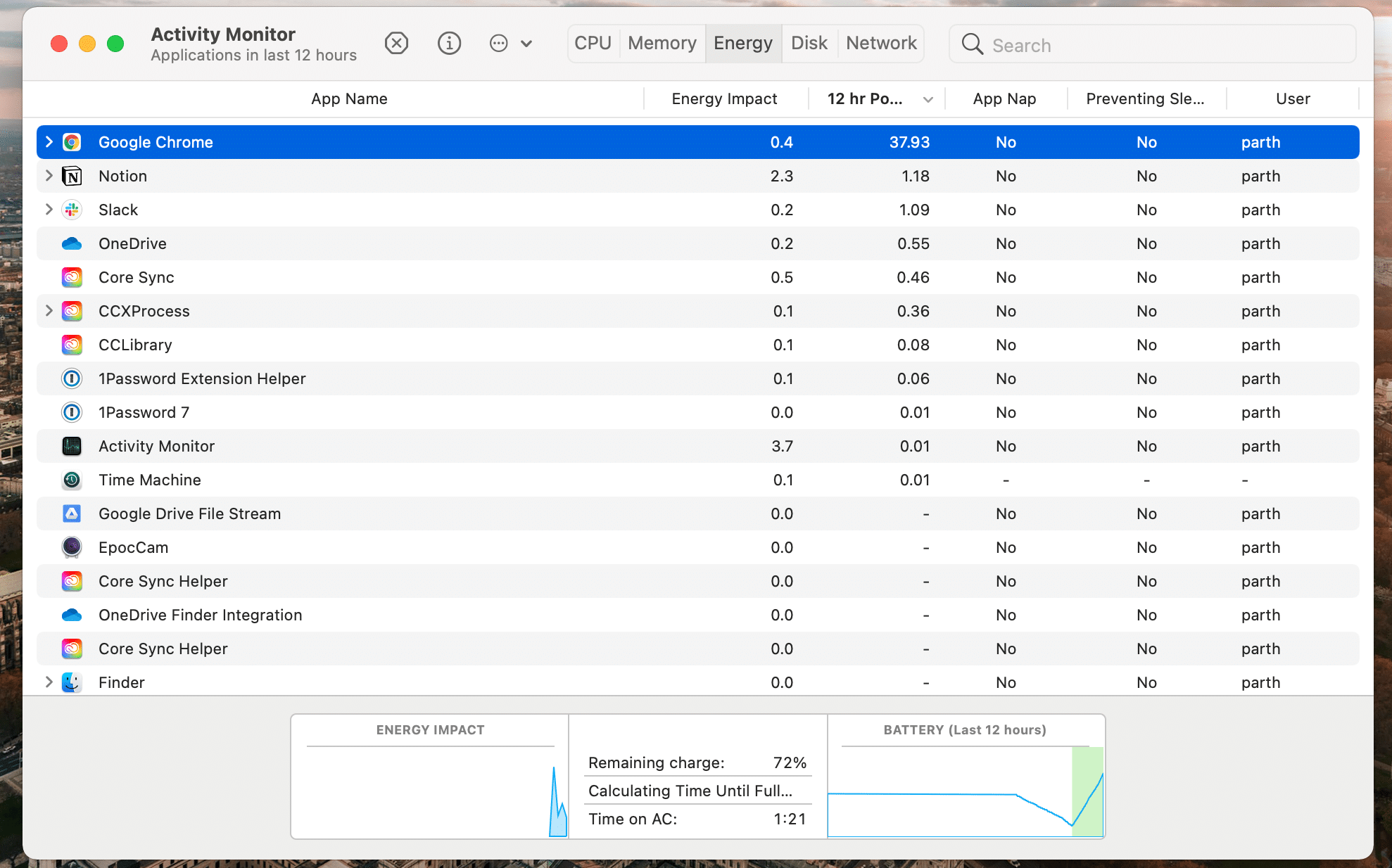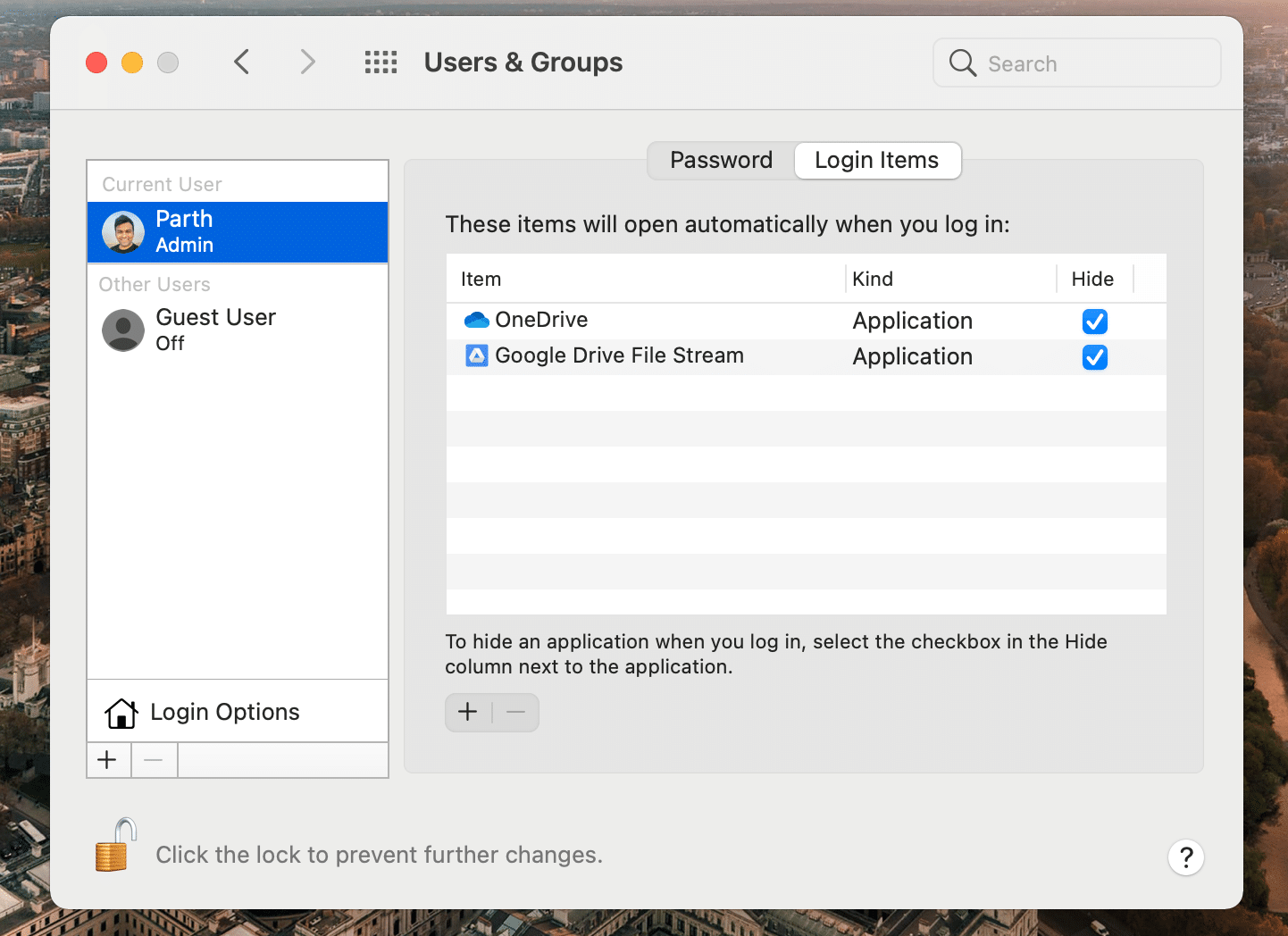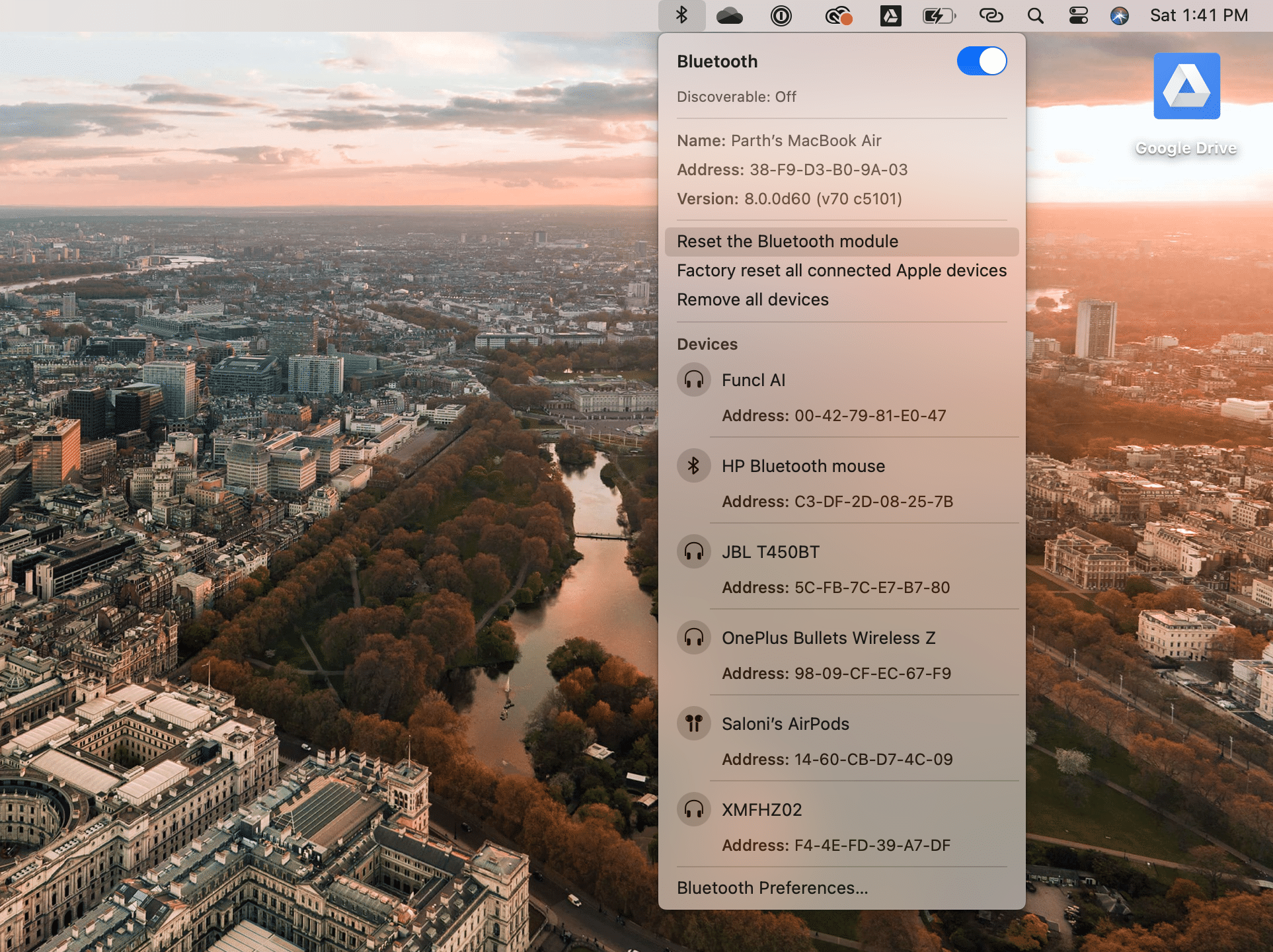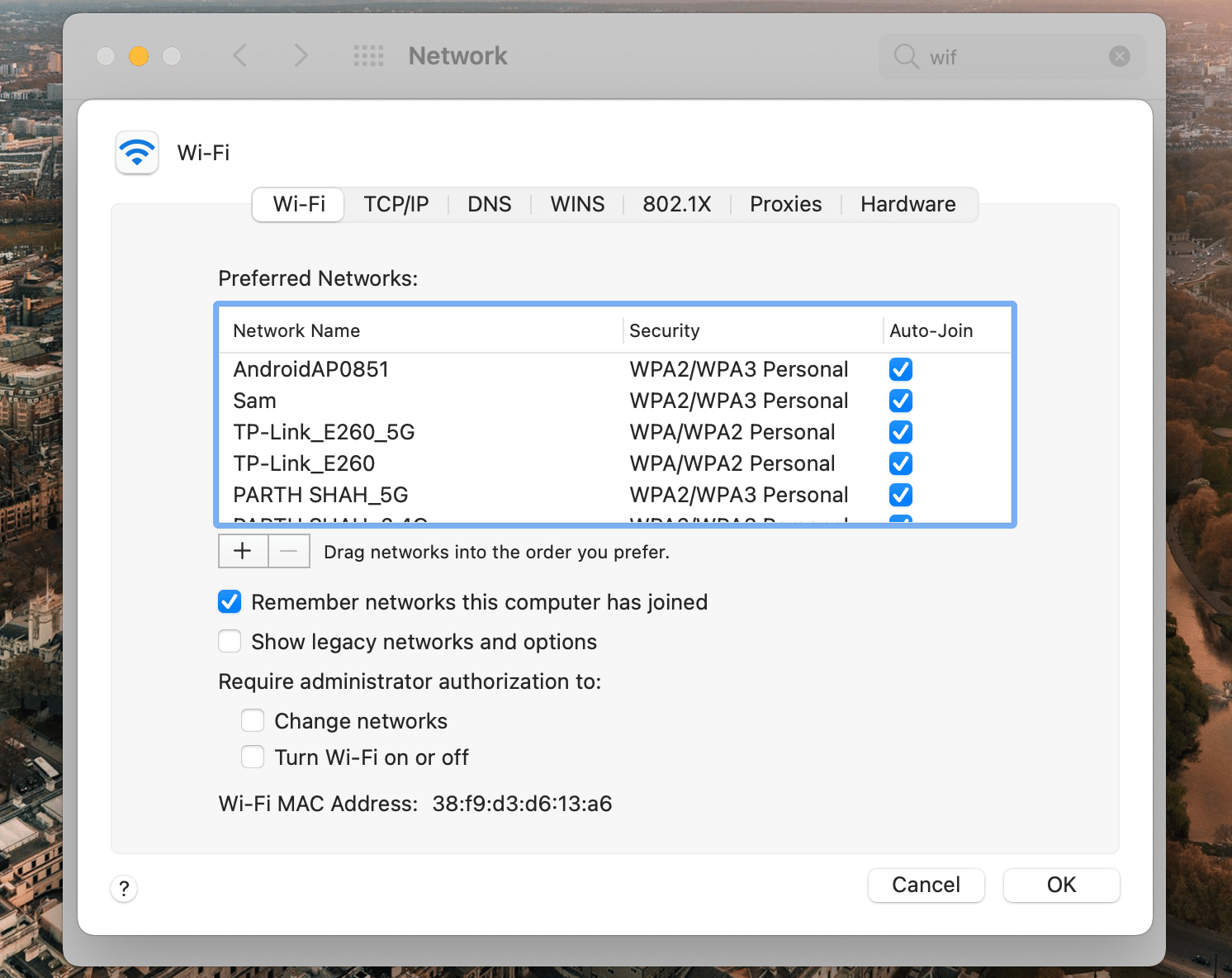- Обновление до ОС macOS Big Sur
- Проверка совместимости
- Загрузите macOS Big Sur
- Установите macOS Big Sur
- Проверка наличия обновлений
- Проблемы macOS Big Sur и их решения
- 1. Ошибка «Превышено время ожидания»
- 2. macOS Big Sur не скачивается
- 3. Не завершается установка
- 4. Не получается установить macOS Big Sur
- 5. Big Sur не запускается
- 6. Не запускаются программы
- 7. macOS Big Sur сильно расходует зарядку
- 8. Проблемы с Bluetooth
- 9. Проблемы с Wi-Fi
- 10. macOS Big Sur работает медленно
- 11. Шумит кулер после установки macOS Big Sur
- 12. Mac не включается
- Обновление Mac на Big Sur может лишить вас всех ваших данных
- Недостаточно памяти для обновления Mac
- Ошибка обновления macOS. Что делать
- Лонгриды для вас
Обновление до ОС macOS Big Sur
В этой статье описано, как загрузить и установить macOS Big Sur, новейшую версию операционной системы для компьютеров Mac.
ОС macOS Big Sur — самая передовая, мощная и красивая операционная система для настольных ПК. Насладитесь новым, улучшенным дизайном Mac. Оцените самое масштабное обновление Safari. Откройте для себя новые функции в приложениях «Карты» и «Сообщения». Получите еще более прозрачную систему управления конфиденциальностью.
Проверка совместимости
macOS Big Sur совместима со следующими компьютерами. Если ваш компьютер Mac несовместим c этой операционной системой, вы можете установить старую версию macOS.
MacBook (2015 г. и более поздние модели)
MacBook Air, выпущенные в 2013 г., или более поздние модели
MacBook Pro, выпущенные в конце 2013 г., или более поздние модели
Mac mini, выпущенные в 2014 г., или более поздние модели
iMac, выпущенные в 2014 г., или более поздние модели
iMac Pro
Mac Pro, выпущенные в 2013 г., или более поздние модели
См. полный перечень совместимых компьютеров.
Для обновления macOS Sierra или более поздней версии на компьютере Mac потребуется 35,5 ГБ свободного места. Для обновления более ранней версии компьютеру Mac потребуется до 44,5 ГБ свободного места. Если на компьютере установлена OS X Mountain Lion, необходимо сначала обновить систему до версии OS X El Capitan, затем — до macOS Big Sur.
Загрузите macOS Big Sur
Если на компьютере установлена macOS Mojave или более поздняя версия, загрузите macOS Big Sur через «Обновление ПО»: выберите меню Apple () > «Системные настройки», затем щелкните «Обновление ПО».
Или откройте страницу macOS Big Sur в App Store, перейдя по ссылке Загрузить macOS Big Sur. Затем нажмите кнопку «Загрузить» или значок загрузки iCloud.
Установите macOS Big Sur
Начнется загрузка установщика, который затем откроется автоматически. Нажмите «Продолжить» и следуйте инструкциям на экране.
Дождитесь завершения установки, не переводя компьютер Mac в режим сна и не закрывая его крышку. В процессе установки устройство может несколько раз перезагрузиться с отображением индикатора выполнения или пустого экрана. Возможно, самым простым вариантом для вас будет запустить установку вечером, чтобы она завершилась за ночь.
Проверка наличия обновлений
Уведомления об обновлениях macOS Big Sur будут появляться после установки этой версии ОС на компьютер. Чтобы проверить наличие обновлений, выберите меню Apple () > «Системные настройки», затем «Обновление ПО».
Источник
Проблемы macOS Big Sur и их решения
macOS Big Sur – очень крупное обновление. Apple полностью изменила дизайн нескольких элементов операционной системы и добавила много новых функций. Среди них поддержка виджетов, Пункт управления, новые иконки и др. Однако даже это обновление содержит свои баши и проблемы. Проблемы с macOS Big Sur могут возникать самые разные.
Обычно мы советуем не торопиться и ждать хотя бы месяц перед тем, как устанавливать крупные обновления на свой компьютер. Если же вы уже установили macOS Big Sur, то мы поможем вам решить вашу проблему.
1. Ошибка «Превышено время ожидания»
Многие жалуются на то, что скачивание macOS Big Sur останавливается на полпути, и появляется ошибка «Превышено время ожидания шлюза» или «Сбой шлюза».
Если и у вас возникла эта проблема, запустите свой Mac в режиме «Safe Mode» (зажмите Shift на клавиатуре во время запуска). После этого попробуйте скачать и установить macOS Big Sur ещё раз. Чаще всего эта ошибка возникает из-за плохого интернет-подключения или проблем с серверами Apple. Также может помочь ожидание, ведь за пару часов нагрузка на серверы может ослабнуть.
2. macOS Big Sur не скачивается
В мире есть миллионы компьютеров Mac, на которые можно установить macOS Big Sur. Из-за огромной нагрузки на серверы Apple процесс скачивания обновления может срываться. Вы можете зайти на этот сайт и проверить статус сервисов перед тем, как приступать к скачиванию обновления. Такие проблемы возникают редко, но не исключены.
3. Не завершается установка
Одной конкретной причины для этой проблемы нет. Просто иногда так случается. Если вы смогли скачать macOS Big Sur, но вот установка обновления не завершается, проблема актуальна и для вас. Чаще всего она возникает на старых Mac. Вы можете попробовать загрузить компьютер в режиме «Safe Mode»: зажмите клавишу Shift во время запуска. Если это не поможет, сбросьте настройки NVRAM.
Шаг 1: Выключите свой Mac.
Шаг 2: Зажмите клавиши Option + Command + P + R примерно на 20 секунд.
Шаг 3: Подождите, пока Mac перезагрузится, и попробуйте установить macOS Big Sur ещё раз.
4. Не получается установить macOS Big Sur
В некоторых случаях MacBook может не включаться после установки macOS Big Sur. Иногда обновление вообще не устанавливается.
Если у вас не получается установить macOS Big Sur на свой MacBook, делайте следующее:
Шаг 1: Зажмите кнопку включения Mac минимум на 10 секунд, затем отпустите её. Если ваш Mac включен, он выключится.
Шаг 2: Отключите все аксессуары от своего Mac, включая внешние дисплеи и USB-устройства. Выньте карту из слота SDXC. После этого включите Mac.
5. Big Sur не запускается
Некоторые не могут запустить Mac после установки macOS Big Sur. Если запуск завис, или вы не можете зайти на свою учётную запись, есть несколько решений.
- Сделайте принудительный перезапуск Mac.
- Подключите компьютер к источнику питания.
- Используйте другую учётную запись.
- Запустите компьютер в режиме восстановления и используйте Дисковую утилиту для решения проблемы.
- Если ничего не поможет, загрузите режим «Safe Mode» и переустановите macOS Big Sur.
6. Не запускаются программы
У многих пользователей Mac не запускались или медленно работали программы сразу после установки. Что интересно, даже пользователи без Big Sur жаловались на замедление сторонних программ.
Эта проблема тоже связана с серверами Apple. На данный момент её уже исправили.
7. macOS Big Sur сильно расходует зарядку
Одна из самых распространённых проблем macOS Big Sur – сильный расход заряда батареи. Эту проблему можно решить с помощью Мониторинга системы.
Убедитесь, что все ваши программы обновлены. С помощью значка аккумулятора на панели меню вы можете узнать, какие программы и процессу расходуют больше всего энергии. Закройте их и посмотрите, изменился ли расход зарядки.
i. Найдите энергозатратные программы
Если вы заметили, что программа ведёт себя странно, можете проверить её в Мониторинге системы. С помощью сочетания клавиш Command + Пробел активируйте Поиск Spotlight. С его помощью откройте Мониторинг системы. Здесь вы увидите список открытых программ на MacBook. Рядом с ними будет указано, сколько ресурсов расходуют программы. Если вы заметили необоснованную вспышку затрат, закройте программу.
ii. Отключите фоновый запуск программ
Программы, вроде Slack, Spotify, OneDrive, Dropbox и др., автоматически запускаются и работают в фоновом режиме после запуска Mac. Это имеет смысл для синхронизации файлов в облачных хранилищах. Однако другим программам это не нужно. К счастью, вы можете отключить автоматический запуск.
Зайдите в Системные настройки > Пользователи и группы > Объекты входа. Здесь вы увидите список программ, которые запускаются автоматически, и сможете удалить ненужные.
8. Проблемы с Bluetooth
Проблемы с Bluetooth могут сильно помешать вашей работе. Если у вас возникают какие-то проблемы с Bluetooth, попробуйте следующее:
Шаг 1: Зажмите клавиши Shift + Option.
Шаг 2: Нажмите значок Bluetooth на панели меню.
Шаг 3: Выберите Сбросить модуль Bluetooth > OK.
Шаг 4: Перезагрузите свой Mac.
9. Проблемы с Wi-Fi
Это ещё одна распространённая проблема Big Sur. Решить проблемы с интернетом поможет следующее:
Шаг 1: Open Системные настройки > Сеть > Wi—Fi.
Шаг 2: В нижнем правом углу выберите «Дополнительно».
Шаг 3: Отключите Wi-Fi, убрав галочки.
Шаг 4: Сохраните изменения и перезагрузите Mac.
10. macOS Big Sur работает медленно
После успешной установки macOS Big Sur вы могли заметить, что ваш Mac или MacBook работает медленнее, чем раньше.
Если у вас появлялось предупреждение об «Оптимизации Mac», то это нормально. Со временем проблема исчезнет сама. Примерно через день ваш Mac должен начать работать как обычно, если не лучше. Если даже спустя время проблема не исчезнет, перезагрузите компьютер.
Если у вас новый MacBook Air или MacBook Pro M1, медленнее могут работать программы, которые пока не оптимизировали под новый процессор. Первое время придётся довольствоваться стандартными программами, пока не обновят сторонние.
11. Шумит кулер после установки macOS Big Sur
У многих после обновления стал громче работать кулер. Это связано с тем, что в фоновом режиме ваш MacBook выполняет много важных задач. Ноутбук перегревается от нагрузки, и кулер начинает работать интенсивнее. Спустя пару часов проблема исчезнет сама.
12. Mac не включается
В редких случаях после обновления Mac может не включаться вообще. Это связано с повреждённой версией macOS. В таких случаях не поможет ничего, кроме обращения к специалисту.
Источник
Обновление Mac на Big Sur может лишить вас всех ваших данных
Apple – одна из немногих компаний, которая не только наладила регулярный выпуск обновлений для всех своих устройств, но и приучила пользователей к их установке. Это позволяет избегать фрагментации операционных систем и способствует эффективной защите обновлённых компьютеров, смартфонов и планшетов от разного рода багов и уязвимостей. Но иногда свежие обновления и сами оказываются довольно проблемными, становясь причиной сокращения времени автономной работы или перебоев в подключении к беспроводным сетям. Впрочем, бывают и более серьёзные недоработки, как в случае с macOS Big Sur.
macOS Big Sur не проверяет доступный объём памяти на компьютере, и это проблема
Приложение «Погода», Wallet и новые уведомления: какой будет macOS 12 и как ее назовут
macOS Big Sur страдает от бага, который позволяет начать установку обновления, независимо от того, сколько свободного места осталось на диске. Это может спровоцировать потерю всех накопленных данных, которые при отсутствии резервной копии банально будет невозможно восстановить.
Недостаточно памяти для обновления Mac
Вот такую ошибку получают пользователи, когда во время обновления выясняется, что памяти для установки апдейта не хватает
Вот вам немного фактуры. Для установки macOS Big Sur требуется 35 ГБ свободного пространства. Это необходимо, потому что в какой-то момент на Mac будет установлено сразу две версии ОС: старая и новая. При этом установочный файл macOS Big Sur занимает почти 13 ГБ, которые не входят в те 35, которые необходимы для начала установки.
То есть, чтобы обновиться, пользователю требуется почти 50 ГБ, которых у многих владельцев 128-, да 256-гигабайтных моделей, впрочем, тоже – зачастую не оказывается. Да, промежуточные версии весят гораздо меньше, но это не меняет сути, ведь у некоторых может не найтись даже 5-10 ГБ, не говоря уже о больших объёмах.
Не учтя этот аспект, macOS Big Sur начинает установку и по мере распаковки всех компонентов обновления расходует доступное пространство. Однако в какой-то момент места оказывается недостаточно, и происходит сбой установки. На экране появляется оповещение о том, что произошла ошибка при подготовке обновления программного обеспечения, и с этого момента Mac замирает.
Ошибка обновления macOS. Что делать
Если у вас есть резервная копия, то можно считать, что страшного не произошло. Вы можете просто стереть данные с диска, переустановить macOS, а затем восстановить всё, что было утеряно. А, если нет или у вас компьютер с чипом T2, который шифрует все данные, то единственное, что вам остаётся – это установка операционной системы и настройка компьютера как нового.
- Включив Mac, сразу нажмите и удерживайте клавиши CMD и R;
- Отпустите их при появлении логотипа Apple или другого экрана запуска;
Восстановление macOS реализовано очень удобно, но свои данные вы уже не вернёте
- При необходимости введите пароль и выберите «Переустановить macOS Big Sur»;
- Подтвердите очистку данных и начните переустановку macOS.
Спалили? Apple убрала фильтр, который позволял ее приложениям обходить защиту в macOS Big Sur
Apple пока никак не прокомментировала эту ошибку, хотя на самом деле пора, потому что она затрагивает все новые версии macOS Big Sur: 11.2 и 11.3. При этом при переходе с Catalina на Big Sur и с Big Sur 11.1 на 11.2 проблема может не проявиться. Не очень понятно, с чем это связано. Но куда более странно, что даже macOS Big Sur 11.3, которая сейчас находится в стадии бета-тестирования, тоже страдает от описанного бага. Значит, разработчики его до сих пор не исправили.
Впрочем, вы сами можете предотвратить наступление подобной ситуации. Достаточно просто читать системные требования, которые предъявляет обновление, и контролировать объём оставшегося пространства на диске. Если это 5-10 ГБ, то даже не беритесь за обновление. Лучше возьмите внешний диск или облако и перебросьте туда все важные данные, и только потом начинайте обновление. В противном случае, вы рискуете потерять все свои данные.
Новости, статьи и анонсы публикаций
Свободное общение и обсуждение материалов
Лонгриды для вас
watchOS 8, которую Apple представила на WWDC 2021, оказалась наискучнейшим обновлением носимой операционки. Поэтому хочется верить, что watchOS 9 будет круче. Рассказываем и показываем, что в ней можно поменять, чтобы она стала лучше
В ходе суда против Epic Games Apple пришлось раскрыть ранее неизвестные данные о своих магазинах приложений. В частности, мы узнали, как обстоят дела с watchOS App Store и tvOS App Store. Спойлер — не так хорошо, как у iOS.
Рассказываем, как и где можно смотреть презентацию Apple на открытии WWDC 2021, в том числе на русском языке. Нас ждет масса интересных новинок — от iOS 15 и macOS 12 до новых MacBook Pro с чипом M1X или даже M2!
Источник